データファイルのやり取りができるサービスは数多くありますが、中でもこの「Send Anywhere」は、登録不要で10GBまでのファイルを送受信できるというすぐれもの。
ブラウザベースでの利用のほか、iOS・Android・Windows・macOS・Kindle など、様々なプラットフォームにも対応しています。
使い方
今回は、一番手軽なブラウザからの送受信方法を紹介します。
Send Anywhere のサイトにアクセスすると、下図のような「送信」「受信」のボックスがあります。
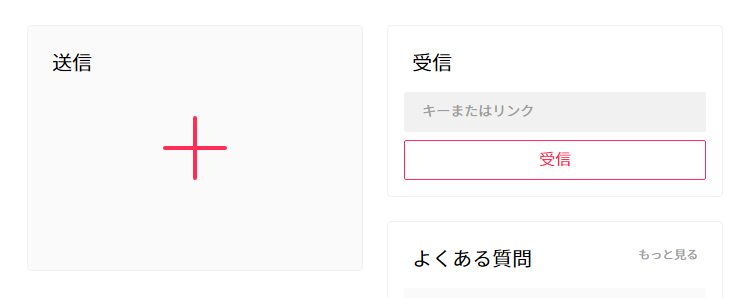
送信方法
「送信」と書かれたエリアをクリックするとウィンドウが開くので、送信したいファイルを選択します。
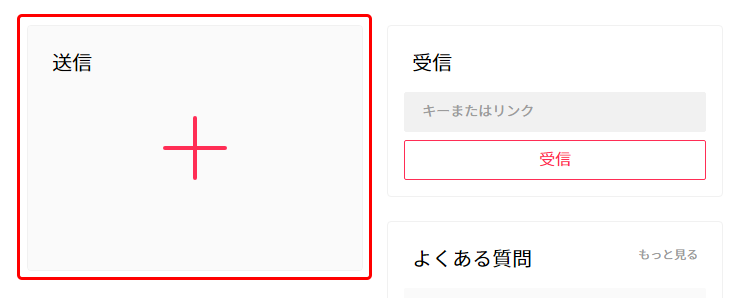
ファイルが追加されたら、転送方法を選択します。
未ログインだと、選択できるのは「1:1 転送」のみ。
メールアドレスまたはGoogleアカウント・Facebookアカウントで会員登録すれば、「デバイスへのプッシュ通知」「共有リンク」「メール送信」での転送が可能になります。
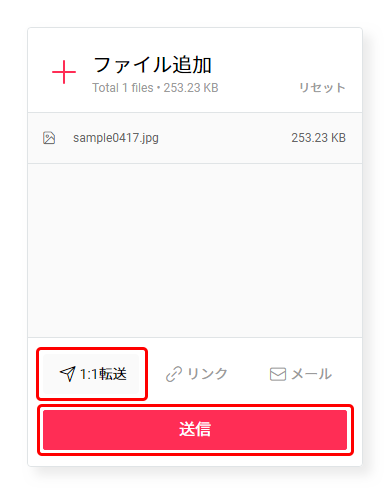
転送方法を選択したら「送信」をクリック。
すると、10分間有効な6桁のキーが発行されるので、これを受信者に伝えます。

受信方法
ファイルを受け取るには、発行された6桁のキーを10分以内に受信側のボックスに入力し、「受信」をクリックするだけ。
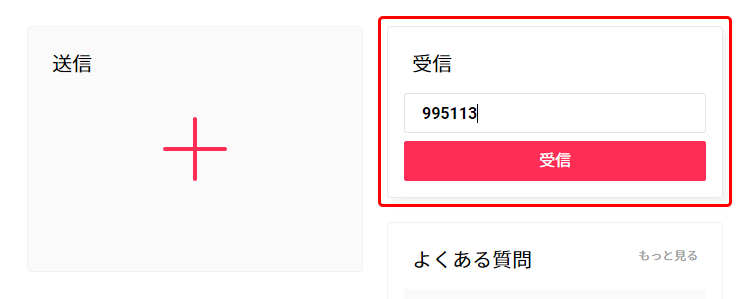
するとすぐにダウンロードが開始されます。
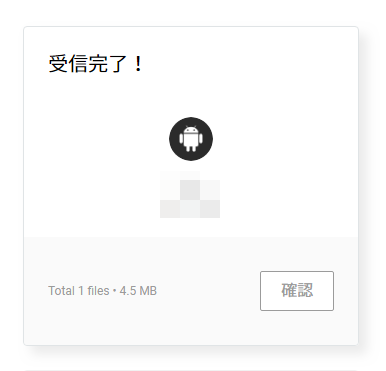
スマートフォンなどのモバイル端末でファイルを受け取る場合は「Send Anywhere」のアプリが必須ですが、こちらも登録は不要、インストールするだけで使えますよ。
月額5.99ドルの有料プランを契約すると、1回のアップロード容量制限が50GBになるほか、リンクの有効期限を自由に設定することが可能になります。
無料の10GBでも、写真や動画のやり取りには十分な容量なので、色々と使える場面がありそうですね。






